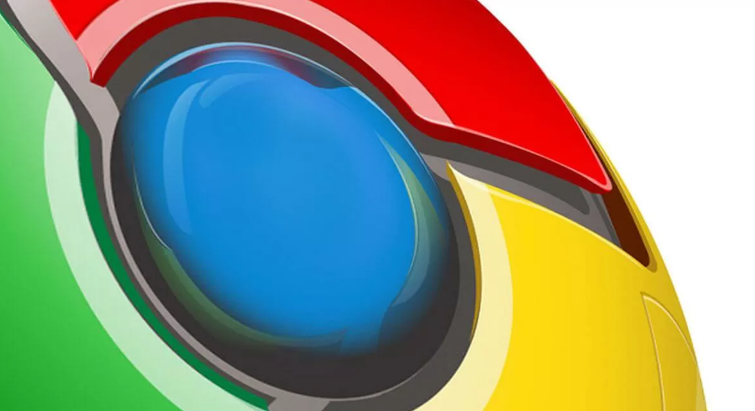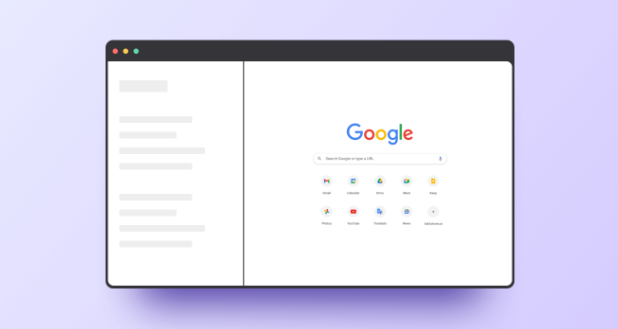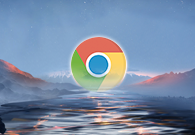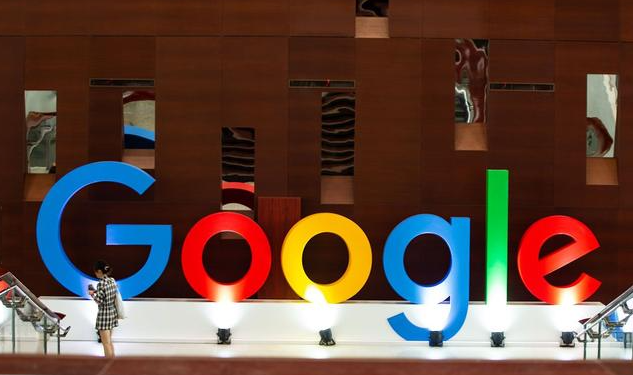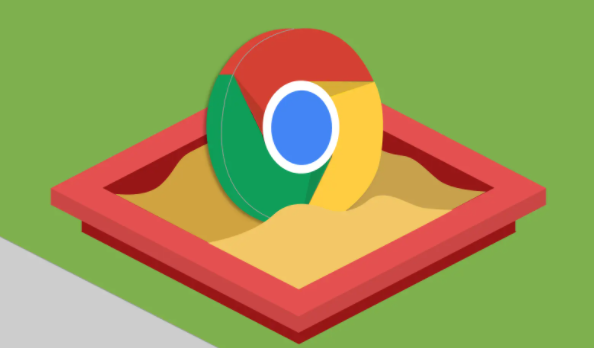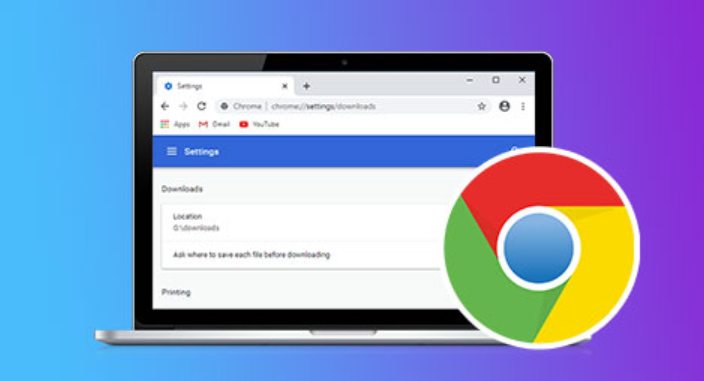详情介绍
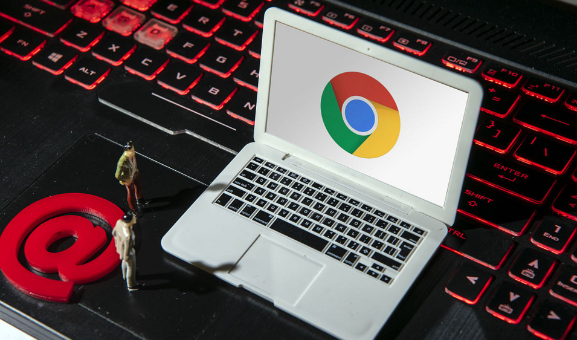
首先,打开Chrome浏览器。在浏览器的右上角,点击菜单图标,通常是一个由三个点组成的按钮。在下拉菜单中,找到并点击“更多工具”选项。在弹出的子菜单里,选择“清除浏览数据”。
接着,会弹出一个对话框。在这个对话框中,可以看到不同的时间范围选项,如“最近一小时”“最近24 小时”“全部时间”等。这里一般选择“全部时间”,以确保清除所有相关的缓存数据。
然后,需要勾选与缓存相关的选项。对于页面脚本缓存,主要勾选“缓存的图片和文件”以及“Cookie 及其他网站数据”这两个选项。“缓存的图片和文件”包含了网页中的脚本等缓存文件,而“Cookie 及其他网站数据”则可能涉及到一些与页面交互相关的缓存信息。
最后,点击“清除数据”按钮。浏览器会开始清除所选的缓存数据,这个过程可能需要一些时间,具体取决于缓存数据的大小。清除完成后,再次访问相关网页时,浏览器就会重新加载最新的页面脚本,而不是使用缓存中的旧脚本了。